Wem das Layout einer beliebigen Webseite nicht gefällt und gerne einen neuen Look installieren möchte, der ist mit dem Firefox-Addon Stylish gut aufgehoben. Egal ob Facebook, Google, Twitter oder Wikipedia: Mit Stylish ist es ganz einfach, das Layout einer beliebigen Internetseite zu ändern.
Das Addon gibt es auch für Google Chrome, jedoch werde ich darauf hier nicht weiter eingehen. Und wer selbst Ahnung von Webdesign und Co. hat, der kann auch individuelle Styles selbst erstellen oder schon installierte Styles bearbeiten. Dazu muss man nur zur Addon-Verwaltung navigieren und bei dem entsprechenden Style auf bearbeiten klicken. Ebenso kann man in der Addon-Verwaltung neue Styles erstellen.
Download und Installation
Ladet euch das Addon von der offiziellen Downloadseite herunter und installiert es. Nach der Installation müsst ihr Firefox gegebenenfalls neu starten. Nach dem Neustart des Browser ist das Addon fertig installiert und wir können uns dem zweiten Schritt widmen: dem Hinzufügen von Themes. Als Beispiel nehmen wir das soziale Netzwerk Facebook.
Ändern des Facebook-Layouts
Besucht jetzt UserStyles.org und navigiert in die obere linke Ecke zum Suchfeld. Dort gebt ihr zum Beispiel "Facebook" ein und klickt auf OK. Danach wird euch eine Liste zahlreicher Layouts angezeigt, die den Begriff "Facebook" verwenden. Habt ihr euch für eins entschieden, klickt auf das Bild und ihr werdet zur nächsten Seite weitergeleitet.
Dort befindet sich auf der rechten Seite ein grüner Button wo Install with Stylish draufsteht. Habt ihr auf den Button geklickt, bekommt ihr wieder ein Fenster zu sehen, in dem ihr den Button Installieren betätigen müsst. Danach ist das neue Layout automatisch aktiviert und Facebook präsentiert sich in einem schönen, neuen Look.
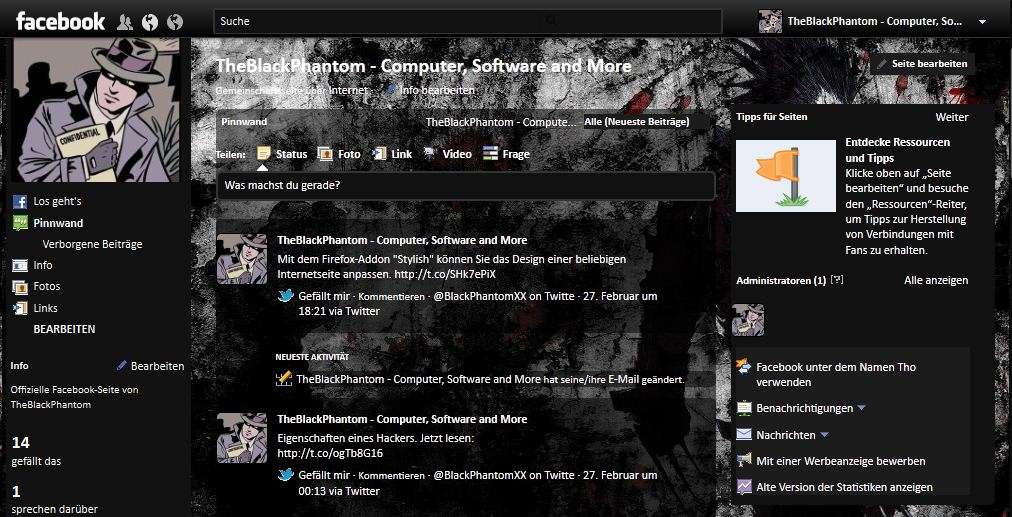
Entfernen der installierten Themes
Auch das ist kein Problem. Einfach im Firefox oben links auf den Button klicken und Add-ons auswählen. Danach im geöffneten Tab auf Benutzerstile klicken, und schon findet ihr eine Liste mit allen installierten Themes. Dort könnt ihr Themes deaktivieren, entfernen oder sogar bearbeiten.
